Stellar Data Recovery
- 1. Su Stellar Data Recovery
- 2. Su Questa Guida
 3. Primi Passi
3. Primi Passi 4. Come
4. Come- 4.1. Assegnazione dell'Accesso Completo al Disco Rigido
- 4.2. Ripristino dei Dati dal Disco Rigido del Sistema con High Sierra e Versioni Successive
- 4.3. Ripristino dei Dati da un Volume Esistente
- 4.4. Recupero dei Dati da un'Unità Persa/Partizione Non Allocata
- 4.5. Ripristino dei Dati da CD/DVD
- 4.6. Ripristino di una Partizione Persa
- 4.7. Recupero dei Dati da un Mac che Non si Avvia/Computer in Crash
 4.8. Lavorare con le Immagini dei Dischi
4.8. Lavorare con le Immagini dei Dischi- 4.9. Anteprima dei Risultati della Scansione
 4.10. Eseguire una Scansione di Profondità
4.10. Eseguire una Scansione di Profondità- 4.11. Salvataggio e Ripresa delle Informazioni di Scansione
- 4.12. Salvare i File Ripristinati
 4.13. Modificare le Preferenze
4.13. Modificare le Preferenze 4.14. Altre Opzioni
4.14. Altre Opzioni- 4.15. Opzioni per la Visualizzazione dei Dati di Accesso
- 5. Tipi di File Supporta ti
- 6. Domande più Frequenti
- 7. A Proposito di Stellar

4.8.2. Ripristino dei Dati dall'Immagine del Disco
Applicabilità: Questo argomento "Ripristino dei Dati dall'Immagine del Disco" si applica solo alle Edizioni Professional, Premium e Technician di Stellar Data Recovery.
Stellar Data Recovery le permette di eseguire il recupero dei dati su un'immagine del disco creata in precedenza, utilizzando l'opzione Carica immagine.
Passi per ripristinare i dati con qualsiasi immagine del disco:
-
Esegua il software Stellar Data Recovery.
-
Clicchi sull'icona
 nella barra laterale e poi selezioni l'opzione Recupero da immagine.
nella barra laterale e poi selezioni l'opzione Recupero da immagine. -
Tutte le immagini del disco sono elencate nella schermata Recupero da immagine con le rispettive dimensioni. Selezioni l'immagine da cui desidera ripristinare i dati. Se la sua immagine disco non è presente nell'elenco, clicchi su
 Aggiungi per aggiungere il suo file. Per rimuovere un'immagine, la selezioni e clicchi su
Aggiungi per aggiungere il suo file. Per rimuovere un'immagine, la selezioni e clicchi su  Rimuovi.
Rimuovi.

-
Una volta selezionata l'immagine desiderata, clicchi sul pulsante Scansion per avviare il recupero dei dati.
Nota: Se esegue la scansione di un'unità Catalina, Mojave, High Sierra o Big Sur con Stellar Data Recovery per la prima volta, deve consentire a macOS di caricare un'estensione firmata da Stellar Data Recovery. Per sapere come fare, veda Recupero di dati da unità di sistema con High Sierr e successive.
-
Viene visualizzata una schermata che mostra il processo di scansione.
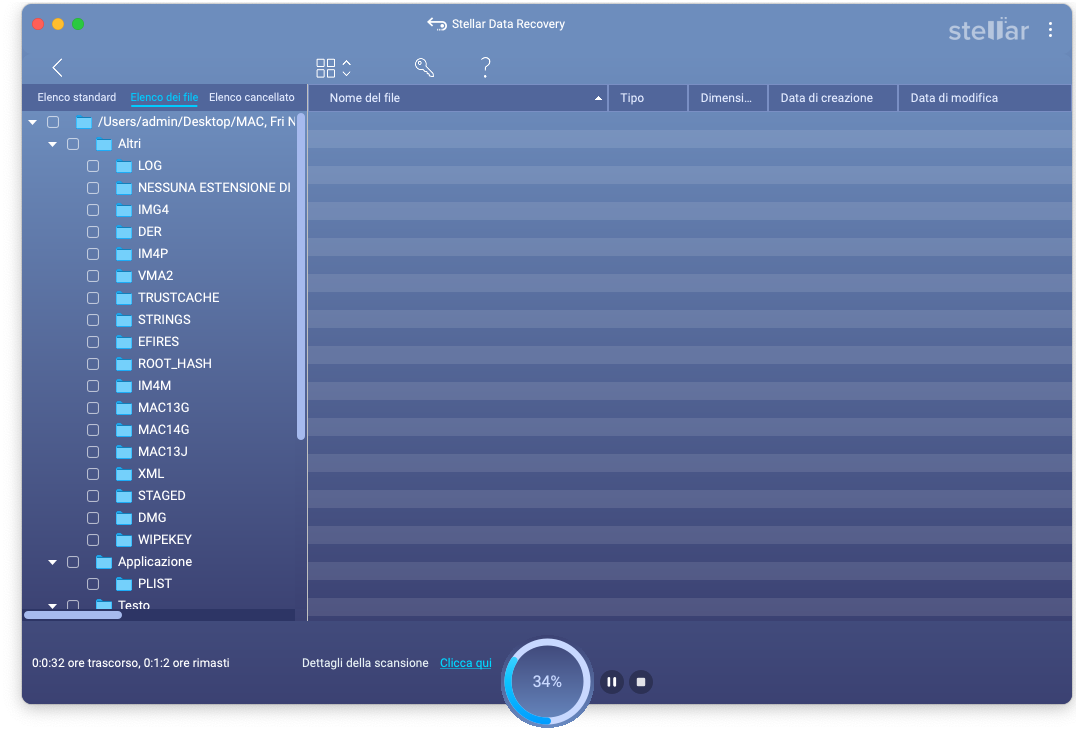
Nota: Se desidera annullare il processo di scansione in qualsiasi momento, clicchi sul pulsante  Stop.
Stop.
-
Al termine della scansione, i dettagli dei file e delle cartelle trovate vengono visualizzati in una finestra di dialogo vedere sotto:
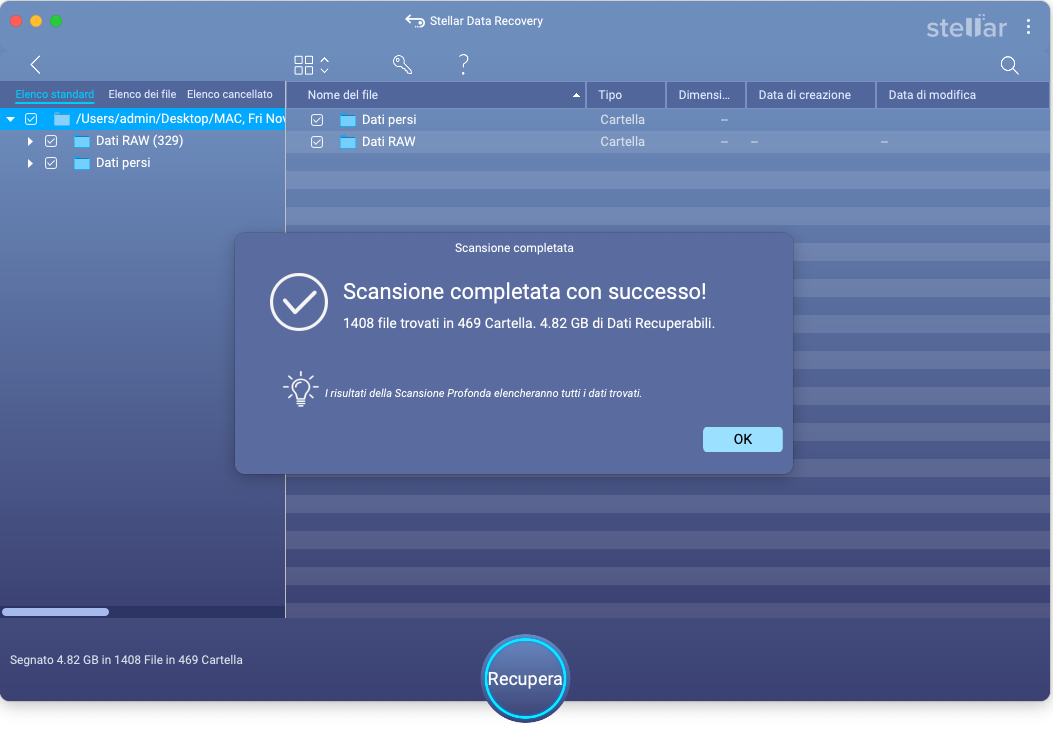
-
Clicchi sul pulsante OK. Per informazioni sull'anteprima e il ripristino dei dati scansionati, veda Anteprima dei risultati della scansione e salvataggio dei file ripristinati.
Nota: Se desidera salvare le informazioni scansionate e continuare il recupero dei dati in un secondo momento, legga la sezione Salvare e continuare le informazioni della scansione.
Nota: Può selezionare solo un volume alla volta per il recupero dei dati.